El tercer paso del ciclo de ventas es el Pedido (o Nota de Venta), donde se recoge la petición del cliente sobre los productos o servicios que quiere comprar. El Pedido suele recoger el contenido de la Orden de Compra de un cliente, pero no es obligatorio que exista una OC.
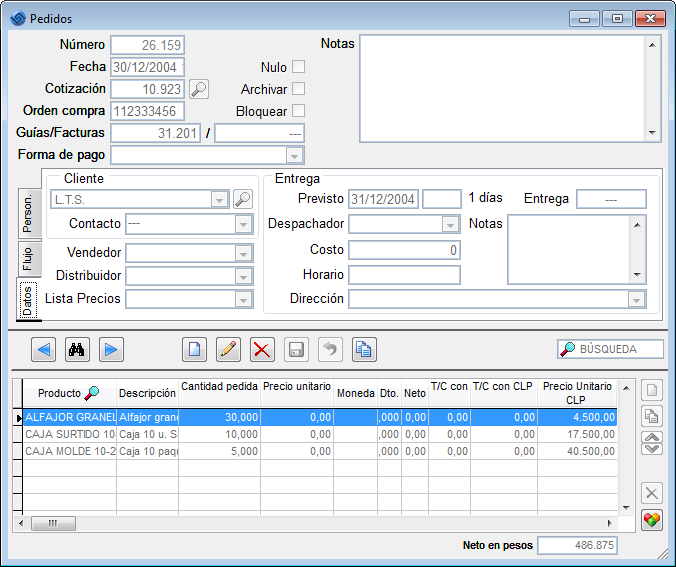
La pantalla contiene los siguientes elementos:
•Número de Pedido: Laudus genera automáticamente el número correlativo de Pedido. Este valor no podrá ser modificado.
• Fecha: la fecha del Pedido de venta. Por defecto se pone la fecha del día en curso.
•Cotización: si el Pedido ha venido precedido de una cotización, especifique aquí el número de la misma. Al elegir un número, Laudus copiará los datos de la cotización (cliente, contacto, productos, ...) de forma automática.
•Orden de compra: la orden de compra con la que el cliente solicitó el Pedido.
•Nulo: anula el Pedido eliminándolo de todos los informes y estadísticas, elimina además sus productos, dejando a su vez el número de Pedido en color rojo (indicativo de haber sido eliminada la nota de venta).
•Archivar: archiva el Pedido que no ha sido entregado en su totalidad de manera temporal o permanente, haciéndolo desaparecer de las estadísticas de pendientes de entrega, aunque mantiene la información de los productos y puede volver a recuperar su estado original con solo desmarcar la casilla.
Se utiliza cuando no hemos despachado un Pedido (total o parcialmente), pero por cualquier razón no se va a despachar, y tampoco lo queremos anular. En ese caso lo "archivamos" y así no figura como pendiente en las estadísticas o control de Pedidos.
•Bloquear: bloquea un Pedido para evitar posibles cambios posteriores a su generación, solo el administrador o usuario con permisos puede modificarlo.
•Guías/Facturas: esta casilla no se puede modificar por el usuario. Laudus genera esta información automáticamente, y son las Facturas y Guías de Despacho que se emitieron para este Pedido. También puede ver el curso de este Pedido pulsando el botón ![]() de trazado de la barra de herramientas.
de trazado de la barra de herramientas.
•Forma de pago: escoja la forma de pago acordada. Si desea añadir una forma de pago nueva, hágalo directamente en esta casilla haciendo click con el botón derecho del mouse en el icono ![]() del desplegable.
del desplegable.
Pestaña Datos
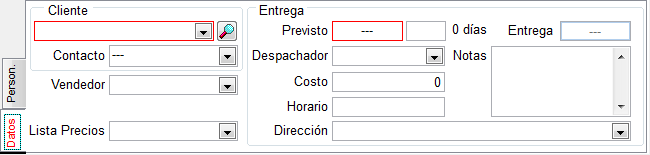
▪Cliente: el cliente al que va dirigida la cotización.
▪Contacto: cuando elige el cliente, se muestran los contactos de este cliente. Si desea agregar uno nuevo, hágalo aquí mismo haciendo click con el botón derecho del mouse en el icono ![]() del desplegable.
del desplegable.
▪Vendedor: seleccione el vendedor que tomó el Pedido.
▪Lista de Precios: seleccione la lista de precio que se genera para este Pedido. Por defecto aparecerá la que está en la ficha del cliente.
▪Previsto: fecha de entrega prevista para el Pedido. Suele ser la fecha acordada con el cliente. Se puede especificar la hora a la derecha del día, en el caso que sea importante la hora de entrega.
Es importante reflejar la fecha prevista para después poder obtener las estadísticas de puntualidad en la entrega de los Pedidos.
▪Entrega: el día en el que se entregaron los productos/servicios efectivamente. Es un dato que rellena Laudus cuando se emite Guía o Factura.
▪Despachador: empresa o persona encargado de la entrega del producto
▪Costo: costo asociado a la entrega (solo dato referencial)
▪Horario: anote cuándo se puede entregar el Pedido.
▪Dirección: anote dónde se puede entregar el Pedido.
▪Notas: escriba una nota asociada al Pedido.
Pestaña Personalizados
Esta pestaña sólo aparece si hay conceptos personalizados para los Pedidos, y muestra los campos personalizados que han sido creados previamente. Para crear un campo personalizado vea Definir conceptos personalizados.
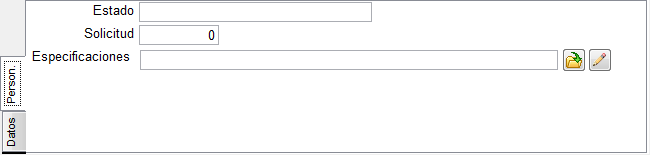
Productos
Para ver como se puede introducir los productos en un pedido, vea Introduccion de productos. Recuerde que en todas las pantallas donde se puede introducir los productos, podrá ver el stock de cada uno de ellos, así como realizar la carga de los mismos por medio de pistolas de códigos de barra. Para ello debe estar definido en las opciones del sistema.
Se debe tener en cuenta que un pedido puede ser entregado parcialmente y ser llamado de varias Guías o Facturas hasta completar las cantidades solicitadas por producto, cuando deja su estado de "Pedido Pendiente de Entregar" (Ver. Control de Pedidos de Venta).